Come funziona Hangouts
In quest'epoca tecnologica in cui utilizziamo sempre lo smartphone per quasi ogni nostra attività quotidiana, saper utilizzare al meglio le applicazioni di messaggistica è praticamente fondamentale. Tra le numerose soluzioni di questa categoria, vi è anche Google Chat (precedentemente nota come Hangouts): applicazione prodotta da Google per inviare messaggi di testo, effettuare videochiamate, inviare foto e video e condividere la propria posizione.
Se hai cercato su Internet informazioni su come funziona Hangouts, immagino quindi che tu sia particolarmente interessato a quest'ultima e che voglia saperne di più. Se le cose stanno così, non preoccuparti: posso fornirti le risposte che stai cercando. Che ne dici di prenderti qualche minuto di tempo libero per leggere con calma questa mia guida relativa al funzionamento di Google Chat? Ti spiegherò passo dopo passo come utilizzare quest'applicazione da dispositivi Android e iPhone/iPad.
Per completezza d'informazione, ti parlerò poi del funzionamento di Google Chat da PC, tramite l'apposito sito Internet, e di come potrai usufruire di questo servizio di messaggistica anche da Gmail e tramite estensione per il browser. Tutto quello di cui hai bisogno è qualche minuto di tempo libero. Vedrai che, se seguirai attentamente le mie indicazioni, imparerai il funzionamento di Hangouts in pochissimo tempo. Scommettiamo?
Indice
- Come funziona Google Chat su PC
- Come funziona Google Chat su Android e iOS/iPadOS
- Come funziona Google Chat su Gmail
Come funziona Google Chat su PC
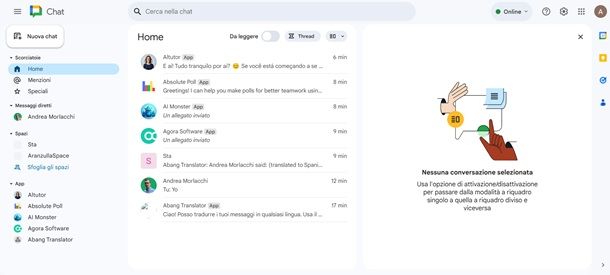
Preferisci usare Google Chat tramite il tuo fido PC? Benissimo, allora accedi a questa pagina Web tramite il tuo browser preferito ed esegui l'accesso con il tuo account Google, se necessario.
A questo punto, dovresti ritrovarti nella schermata principale di Google Chat. Nella sezione Home puoi vedere la cronologia di tutte le tue chat, ad ogni modo, se vuoi iniziarne una nuova, clicca su Nuova chat in alto a sinistra, digita l'indirizzo o il nome dell'utente di tuo interesse, selezionalo e poi clicca su Avvia chat. Fatto questo, dovresti ritrovarti davanti alla schermata in cui puoi iniziare la tua chat, dunque, non ti resta che inviare un messaggio tramite il campo di testo in basso.
Proprio come accade con l'app di cui ti parlerò a breve, anche tramite la versione Web puoi creare degli spazi (ovvero dei gruppi di lavoro) e per farlo, clicca su Nuova chat in alto a sinistra, poi su Crea uno spazio, dai un nome allo spazio e clicca su Crea. Naturalmente, ora puoi aggiungere nuovi membri e per farlo clicca su Aggiungi membri, digita poi l'indirizzo o il nome degli utenti di tuo interesse, selezionali e clicca su Aggiungi.
Inoltre, puoi avvalerti delle app integrate per aggiungere ulteriori utili funzionalità alle tue chat. Per riuscirci, dopo aver creato un tuo spazio, recati nella sezione App consigliate per migliorare il tuo spazio, clicca sul simbolo dei nove pallini e cerca un'app che ti possa interessare e, dopo averla selezionata, clicca su Aggiungi (in alternativa puoi cliccare sul simbolo + in basso a sinistra e premere poi su Vedi altre app per Chat).
Oltre a tutto ciò, tramite Google Chat puoi ovviamente inviare file (tramite il simbolo della freccia in su che trovi alla destra della barra della chat) e messaggi vocali (tramite il simbolo del microfono).
Per concludere il discorso relativo alle funzioni di Google Chat, se desideri eliminare una conversazione, tutto ciò che devi fare è recarti nella schermata Home, fare clic sul simbolo dei tre puntini in corrispondenza di tale chat, cliccare su Elimina conversazione e poi su Elimina. Se, invece, si tratta di uno spazio, clicca su Esci per due volte oppure su Esci e poi su Abbandona ed elimina se sei il proprietario.
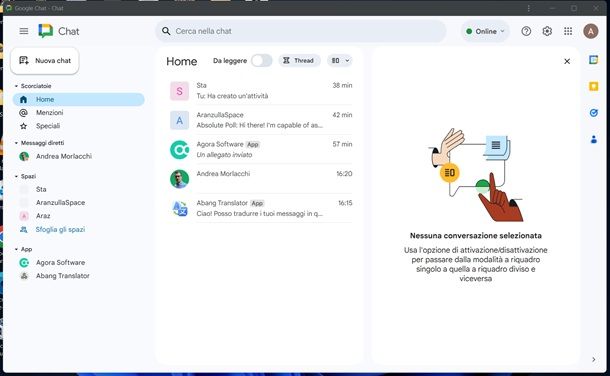
Infine, ci tengo a segnalarti che hai la possibilità di scaricare l'app autonoma di Google Chat sul tuo PC, dato che è una PWA (Progressive Web App).
Per riuscirci, recati anzitutto sulla pagina principale di Google Chat usando Google Chrome (valido sia per Windows che per macOS). Ora, fai clic sul simbolo del monitor con la freccia in giù che trovi in alto a destra e clicca su Installa. Quasi istantaneamente dovrebbe aprirsi l'app di Google Chat sul tuo PC e dovrebbe anche crearsi un collegamento dell'app sul desktop.
Come funziona Google Chat su Android e iOS/iPadOS
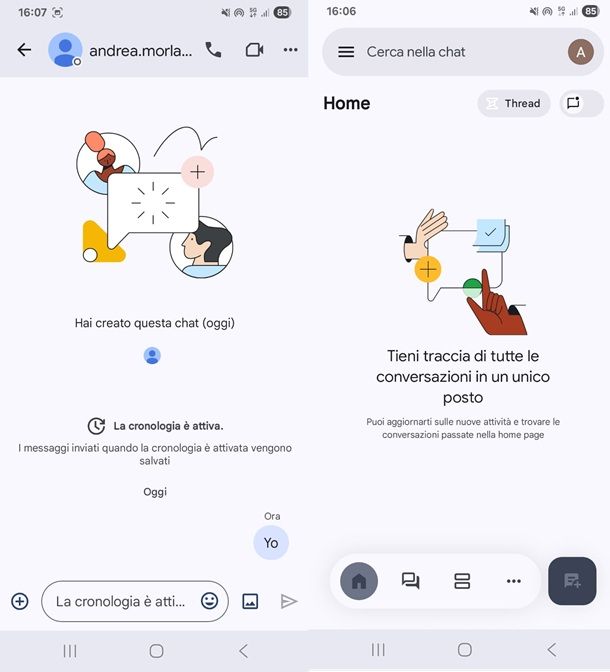
Vorresti sapere come funziona Google Chat su smartphone e tablet? Bene, allora, come prima cosa, procedi scaricando l'app per Android o per iOS/iPadOS. Una volta scaricata e installata l'app, aprila ed effettua l'accesso con il tuo account Google, se necessario.
Ora dovresti trovarti davanti alla schermata principale dell'app. Nella sezione Home puoi visualizzare la cronologia delle tue chat. Tuttavia, se vuoi iniziare una nuova chat, pigia sul simbolo del fumetto con il simbolo (+) in basso a destra, digita il nome o l'indirizzo email della persona con cui vuoi chattare, seleziona il contatto e dovresti così subito ritrovarti nella schermata in cui puoi inviare i messaggi privati.
Oltre a inviare messaggi a un singolo contatto, puoi creare anche degli spazi che, sostanzialmente, sono dei gruppi. Per riuscirci, fai sempre tap sul simbolo del fumetto con il simbolo (+) in basso a destra e pigia poi su Crea uno spazio. Ora, dai un nome allo spazio e pigia su Crea in alto a destra.
A questo punto, nella nuova schermata, pigia su Aggiungi membri e seleziona tutti i contatti che desideri aggiungere allo spazio. Oltre a poter inviare dei semplici messaggi, tramite gli spazi puoi anche condividere file e assegnare attività ad altri membri dello spazio.
Un'altra interessante caratteristica di Google Chat, è poi quella di avere delle app integrate che implementano delle funzioni volte a migliorare l'esperienza in chat. Ad esempio, ci sono app che possono tradurre istantaneamente in un'altra lingua i messaggi inviati oppure altre che trascrivono tutto ciò che è contenuto in un audio o in un video.
Per avvalerti di queste app, puoi entrare nella chat di uno spazio che hai creato e recarti nella sezione App consigliate per migliorare il tuo spazio e fare poi tap sul simbolo dei nove pallini per cercare un'app che possa esserti utile.
Come funziona Google Chat su Gmail
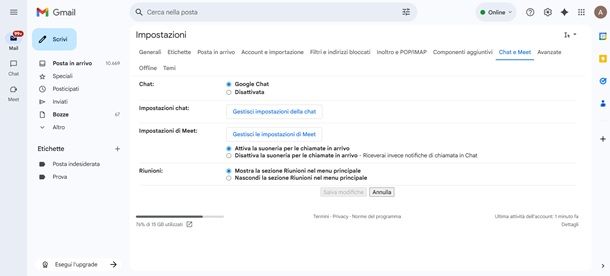
Ti stai chiedendo come funziona Google Chat su Gmail? Ebbene, devi infatti sapere che esiste un modo per utilizzare Google Chat direttamente da Gmail senza avvalersi di un ulteriore servizio Web o di altre app.
Per riuscire in questo tuo intento, da Web tramite PC, recati direttamente sulla pagina principale di Gmail ed esegui l'accesso con il tuo account Google. Ora, clicca sul simbolo dell'ingranaggio in alto a destra e clicca su Visualizza tutte le impostazioni.
A questo punto, clicca sulla scheda Chat e Meet, sposta il segno di spunta in corrispondenza di Chat sulla voce Google Chat e poi clicca su Salva modifiche.
Fatto questo, dovresti ritrovarti nella schermata iniziale di Gmail e ora, sulla sinistra, dovrebbe esserci un nuovo menu, dunque, clicca sulla voce Chat per ritrovarti così davanti alla schermata di Google Chat, senza doverti recare su un'altra pagina Web per poter utilizzare il servizio.
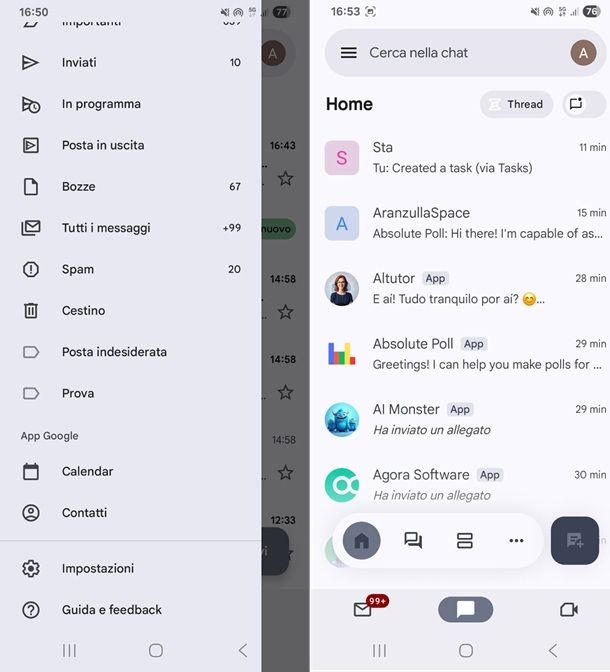
Se, invece, stai agendo tramite l'app di Gmail per Android o per iOS/iPadOS, allora, dopo aver aperto l'app, pigia sul simbolo delle tre linee orizzontali in alto a sinistra, poi scorri in basso e fai tap su Impostazioni. Ora, seleziona l'account sul quale vuoi agire, scorri in basso la successiva schermata e pigia su Mostra la schermata Chat.
Fatto ciò, dovresti ora ritrovarti davanti alla schermata principale dell'app, ma in basso dovresti ora visualizzare il simbolo del fumetto. Premendo su quest'ultimo, puoi direttamente utilizzare Google Chat dall'app di Gmail, senza dover per forza di cose usare due app distinte.

Autore
Salvatore Aranzulla
Salvatore Aranzulla è il blogger e divulgatore informatico più letto in Italia. Noto per aver scoperto delle vulnerabilità nei siti di Google e Microsoft. Collabora con riviste di informatica e cura la rubrica tecnologica del quotidiano Il Messaggero. È il fondatore di Aranzulla.it, uno dei trenta siti più visitati d'Italia, nel quale risponde con semplicità a migliaia di dubbi di tipo informatico. Ha pubblicato per Mondadori e Mondadori Informatica.






